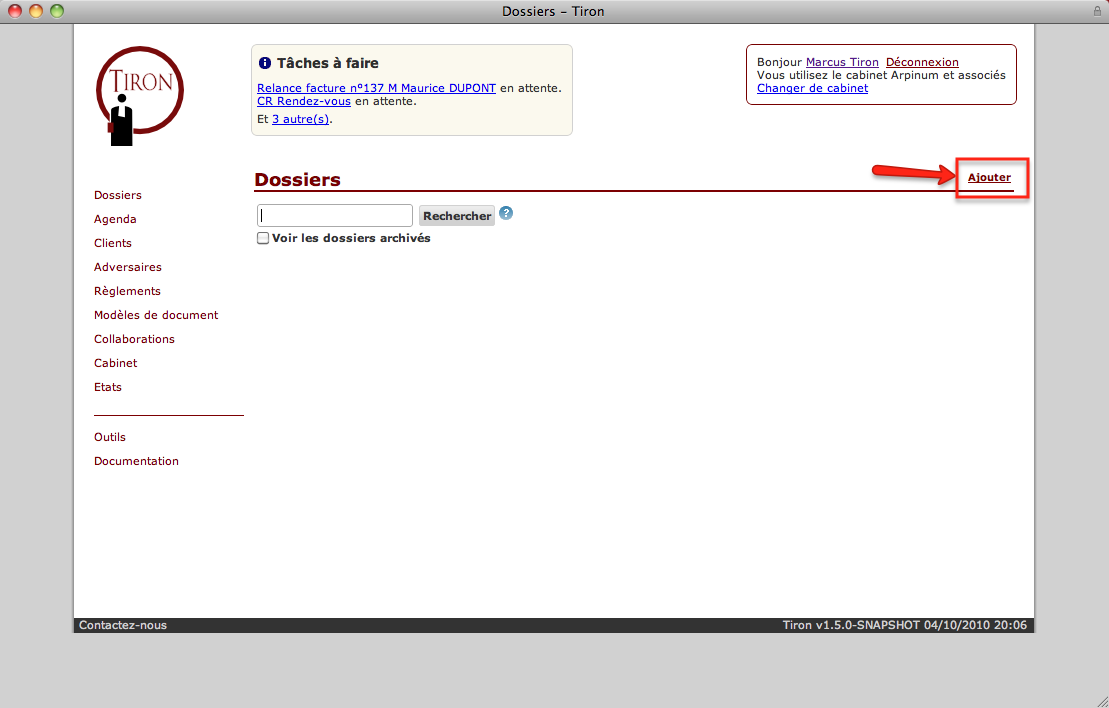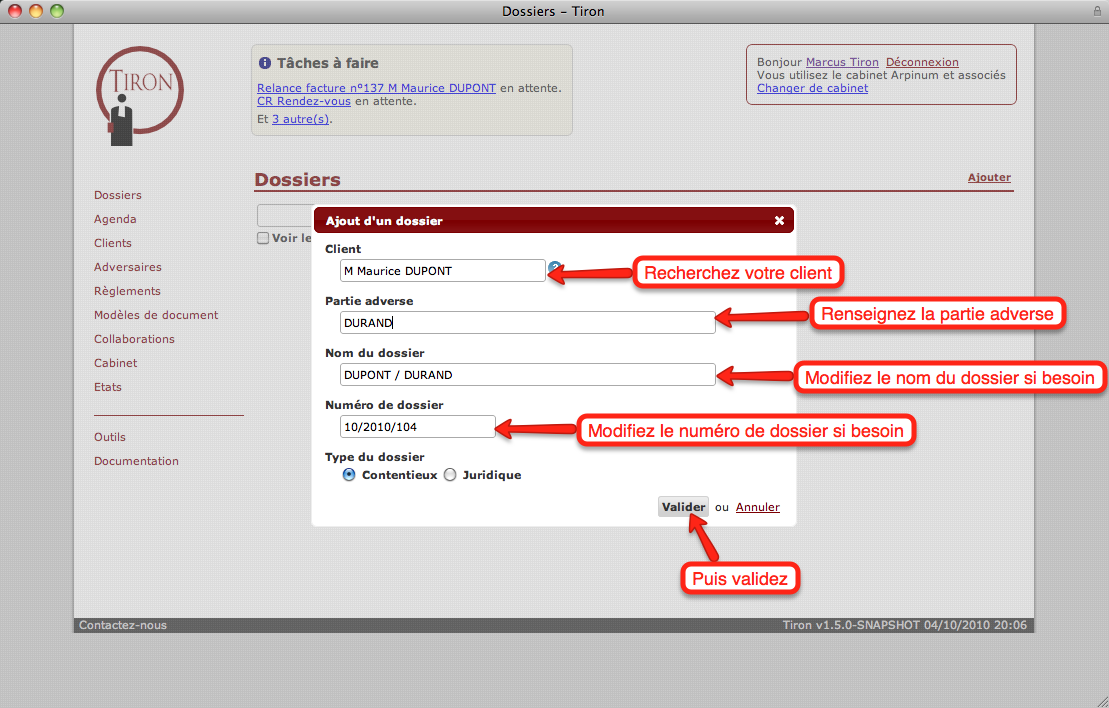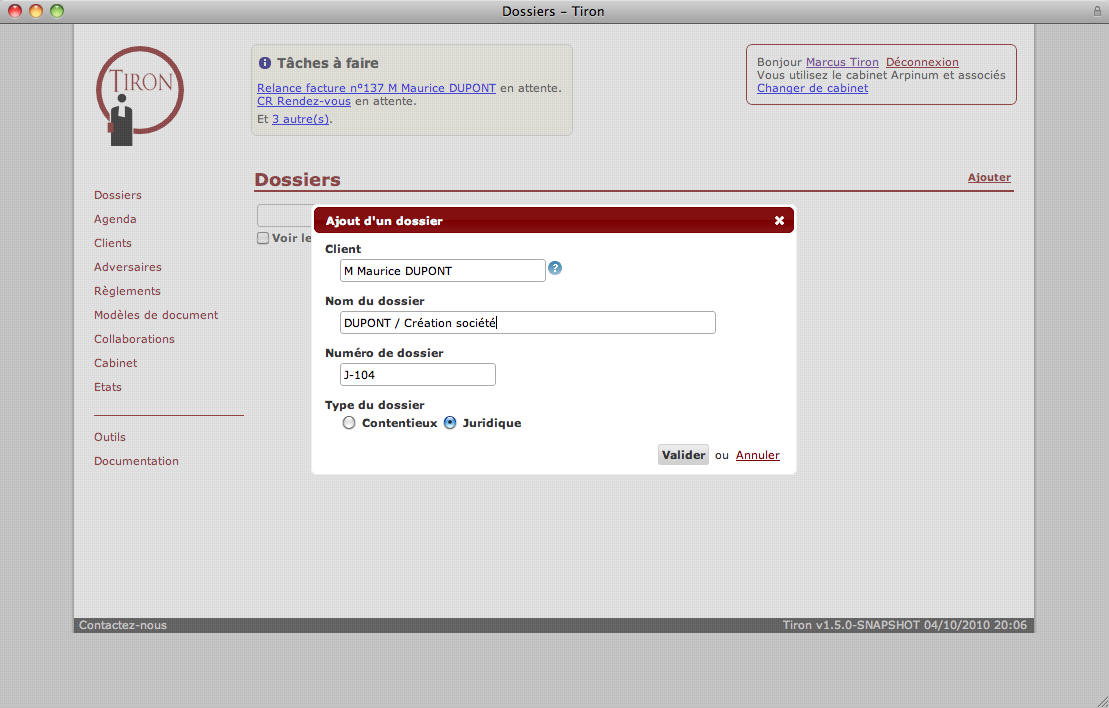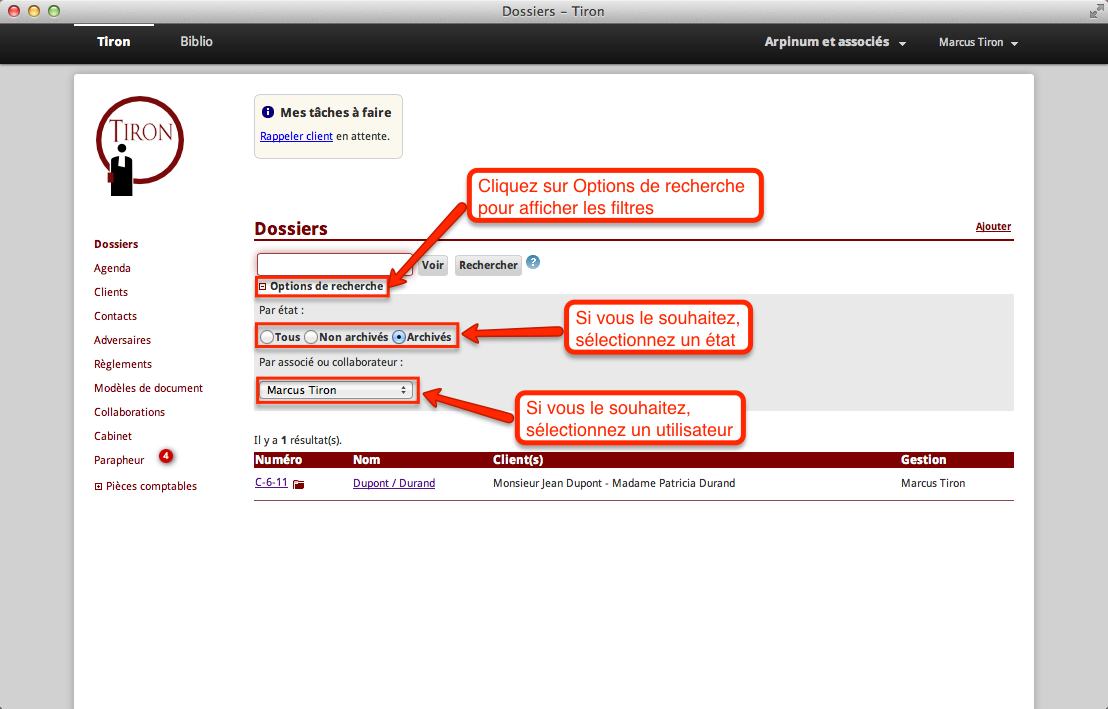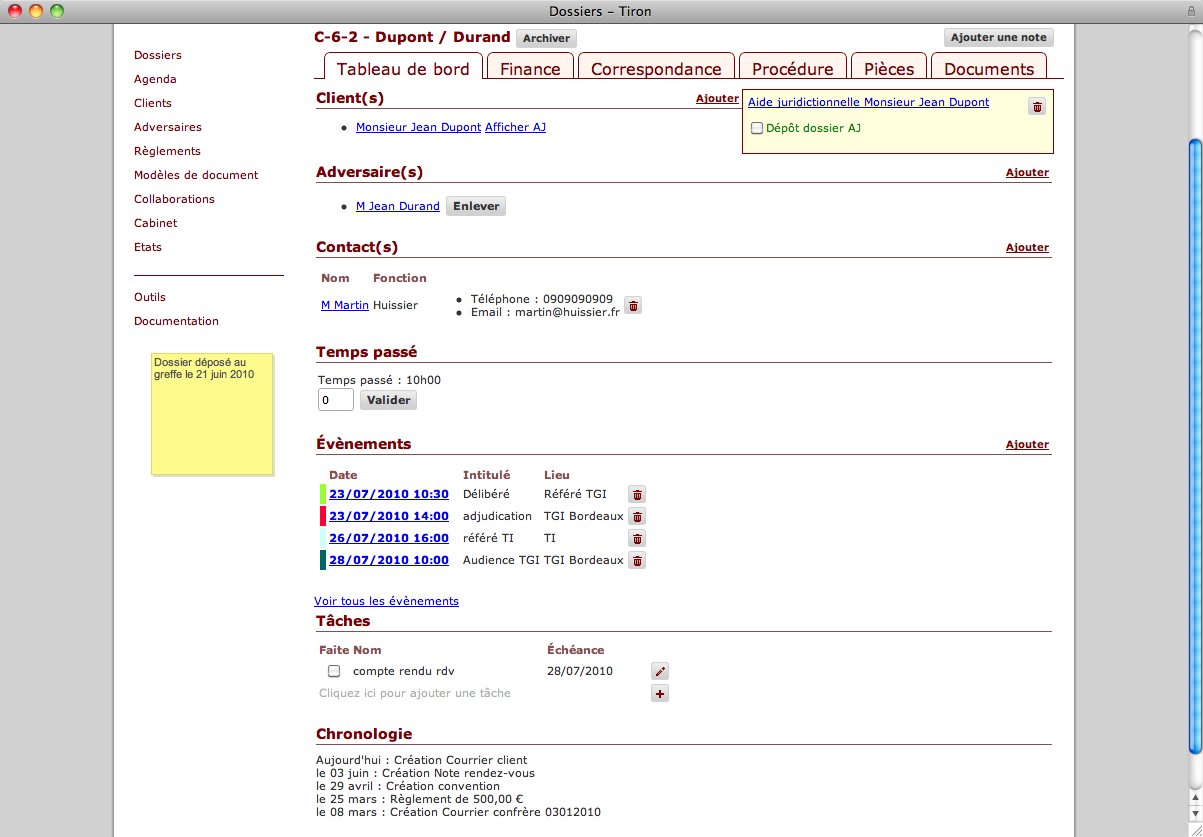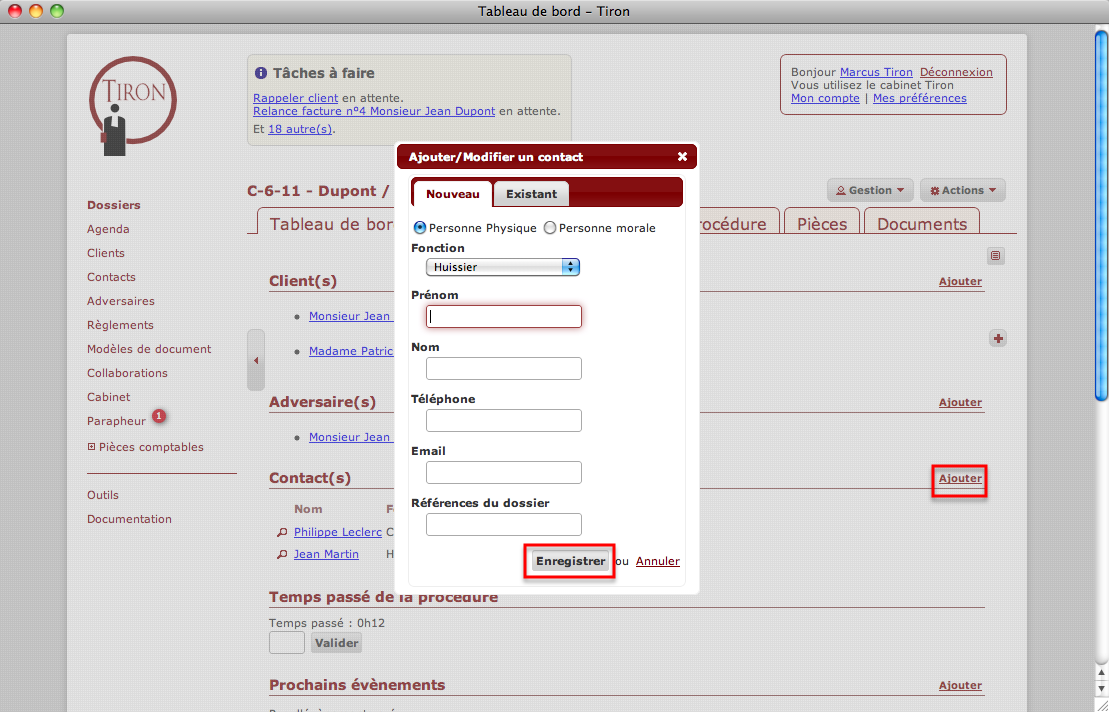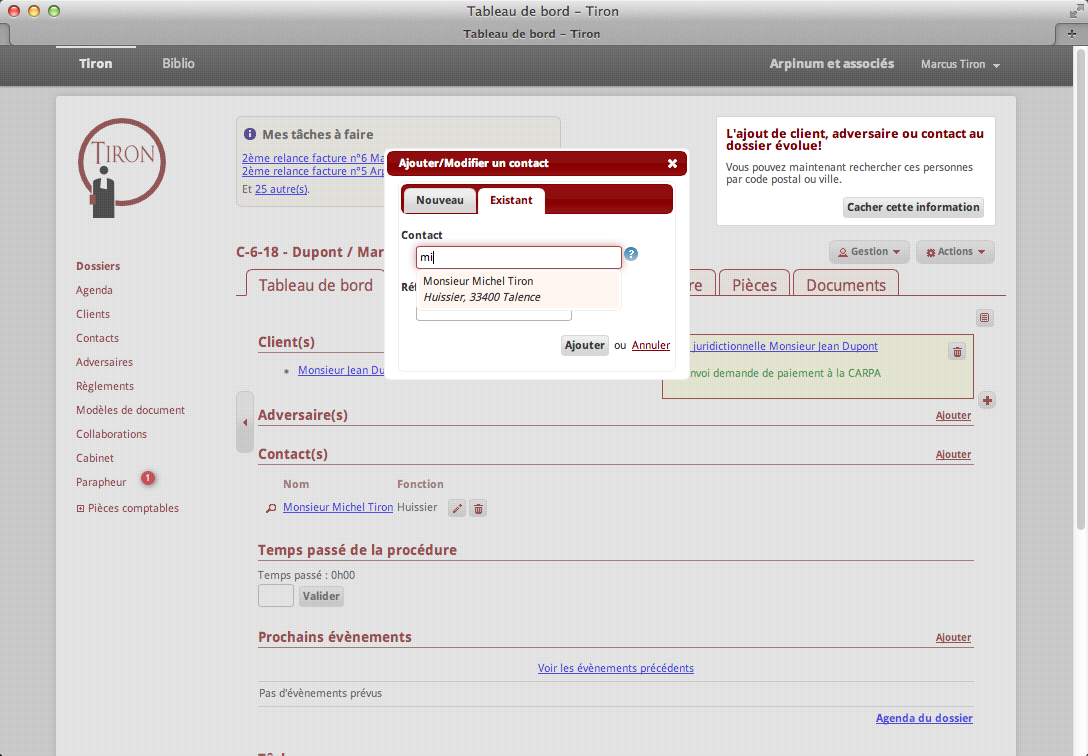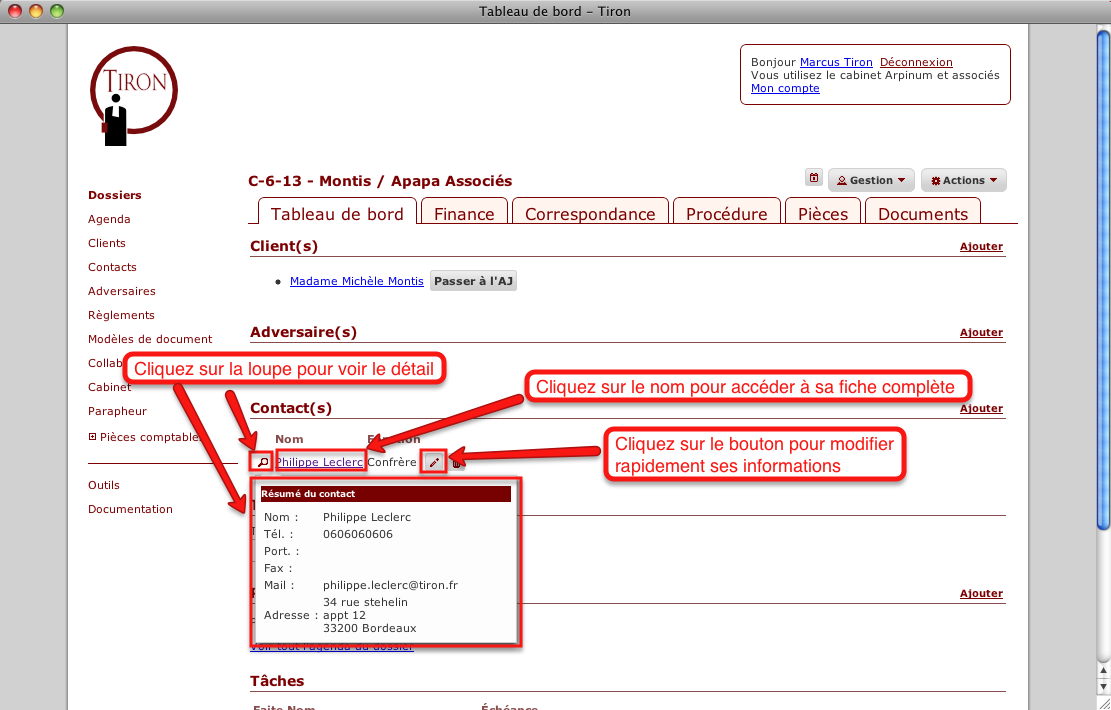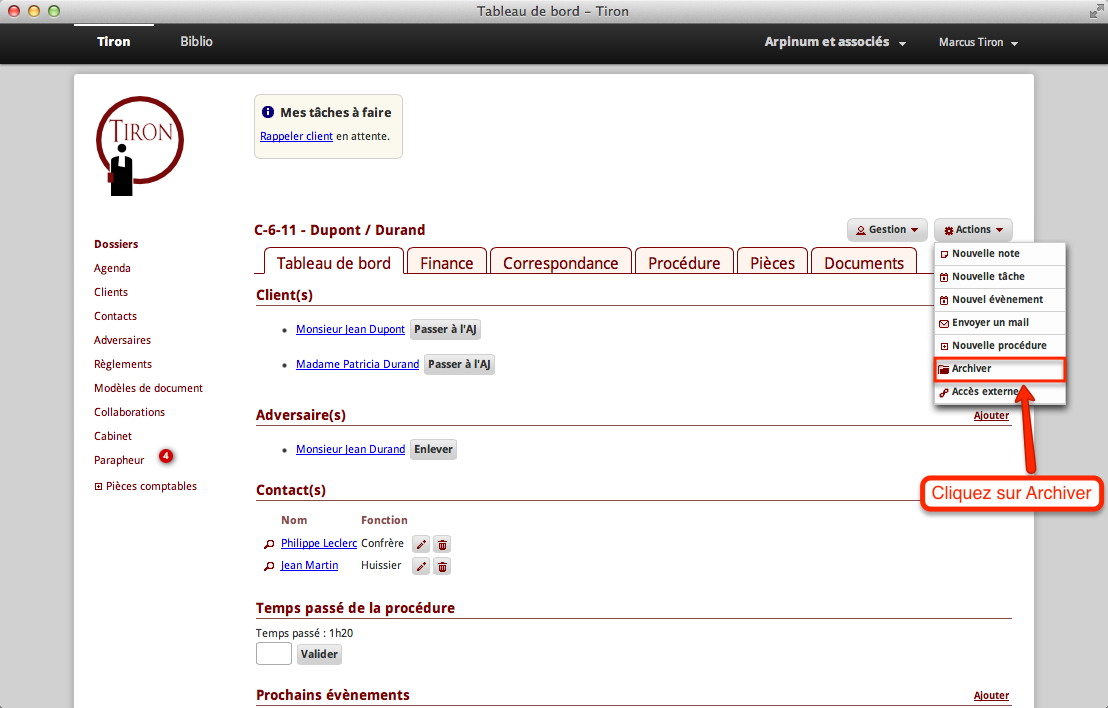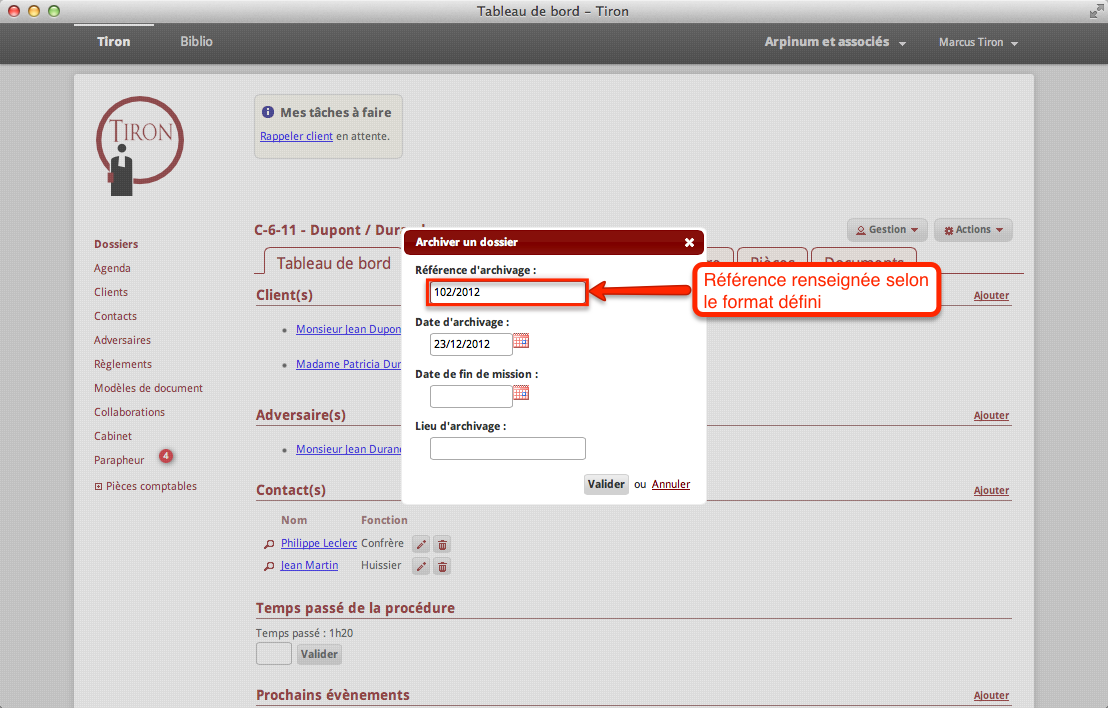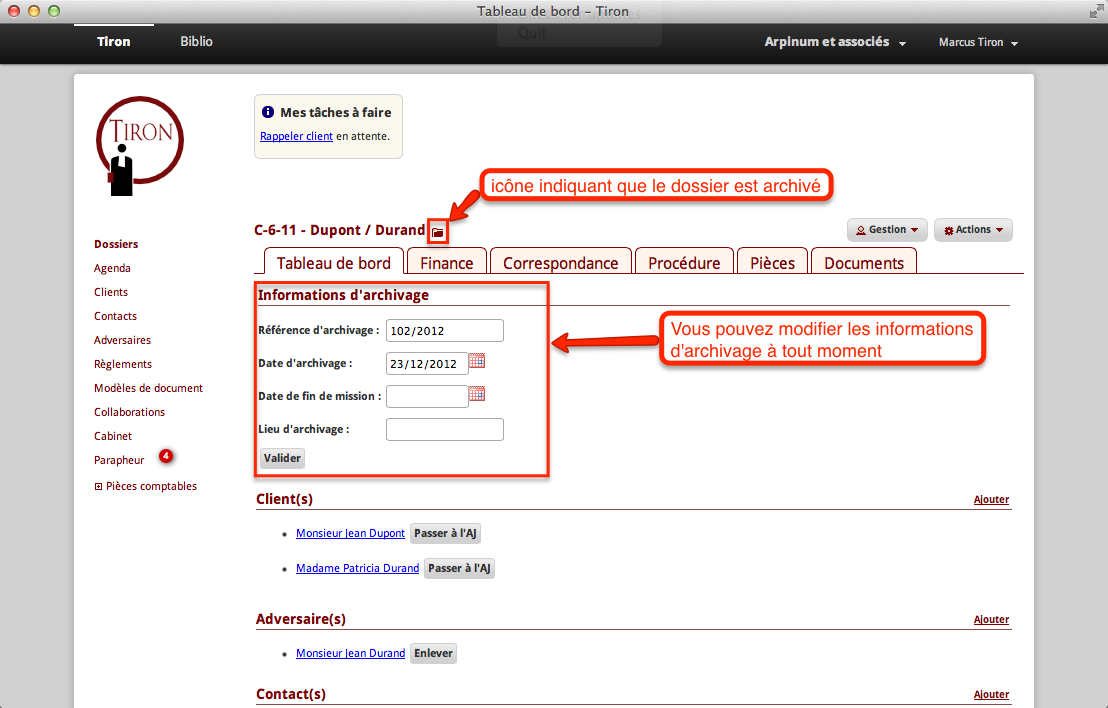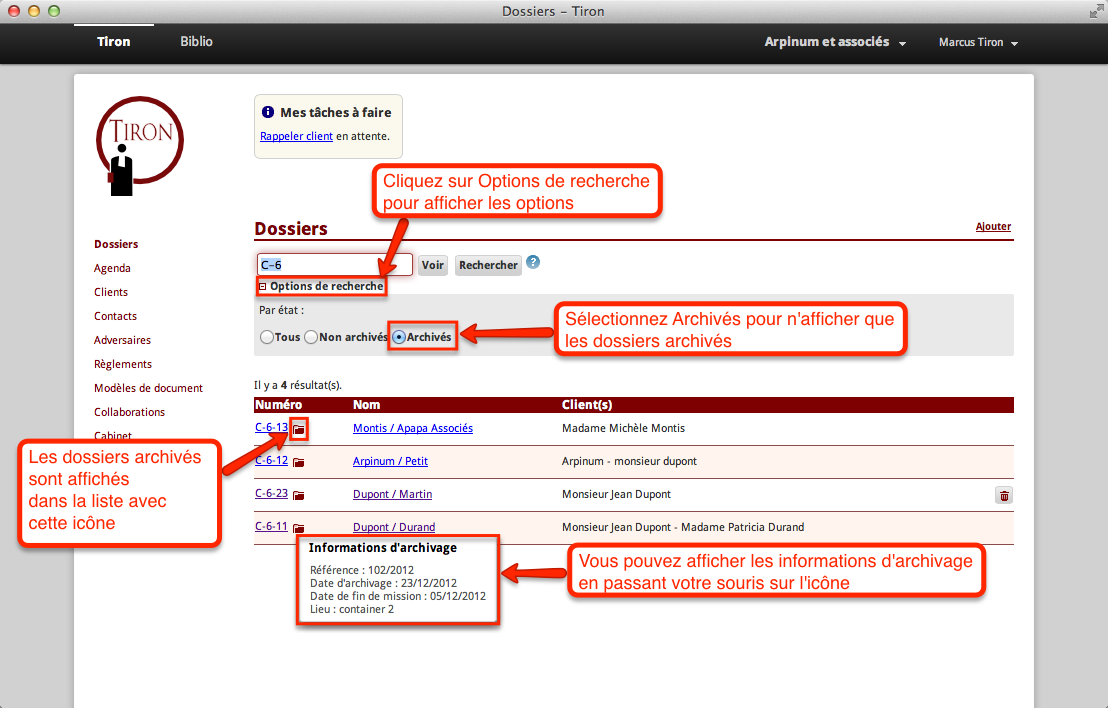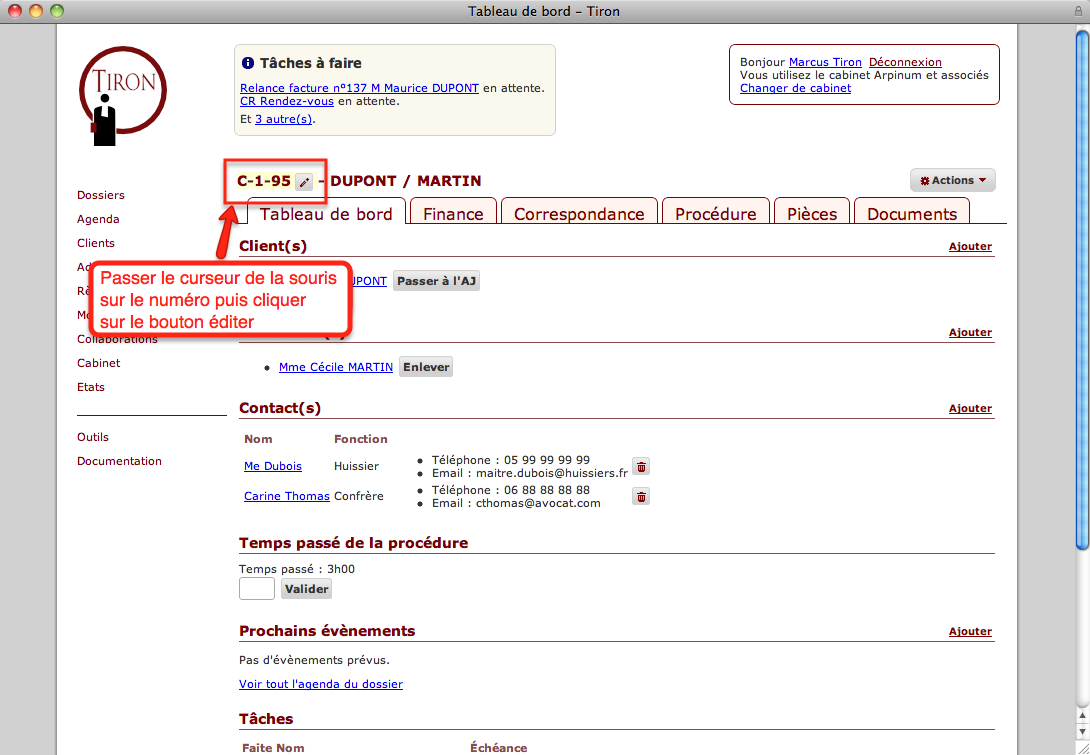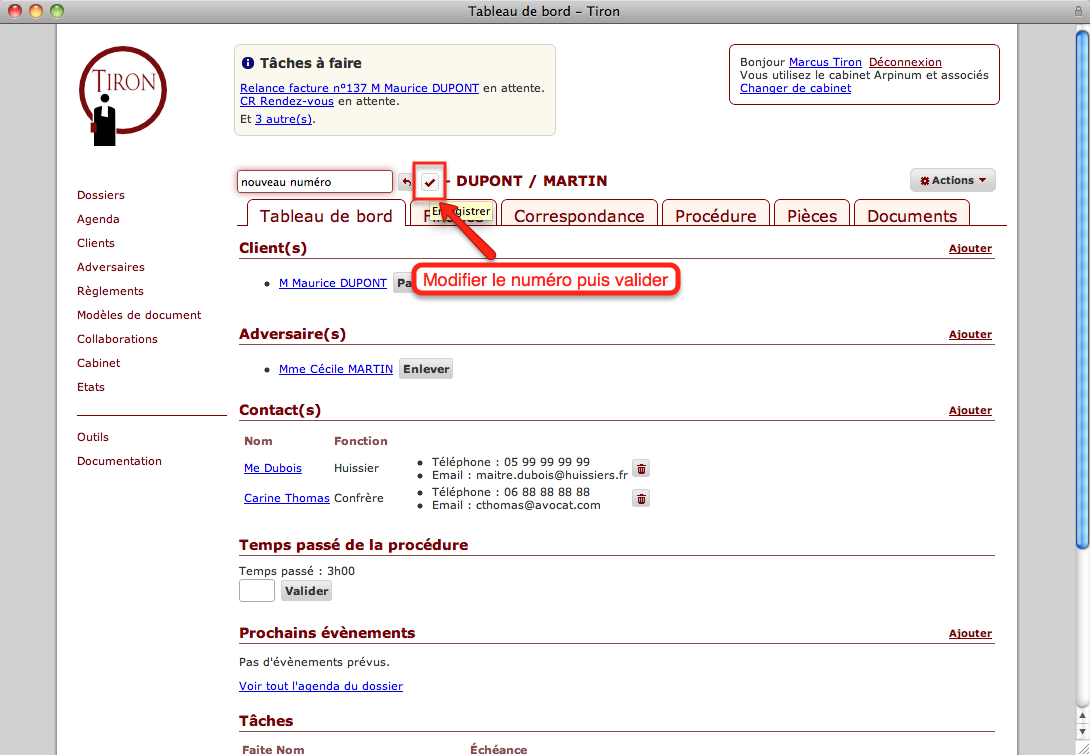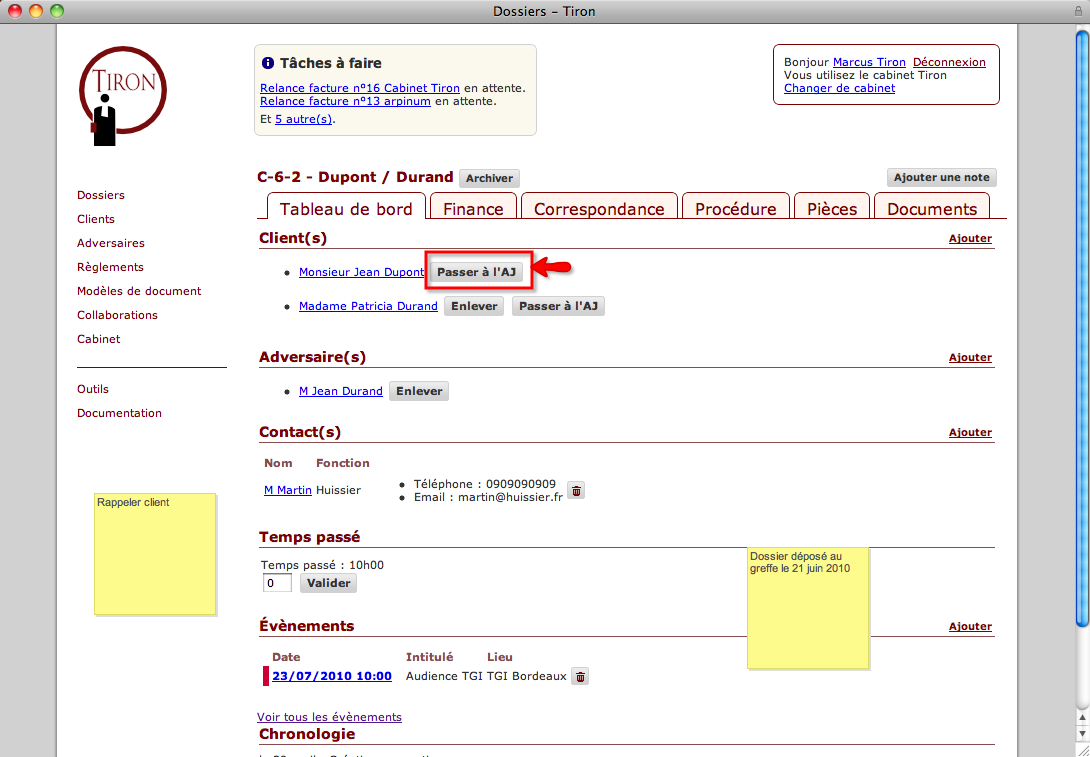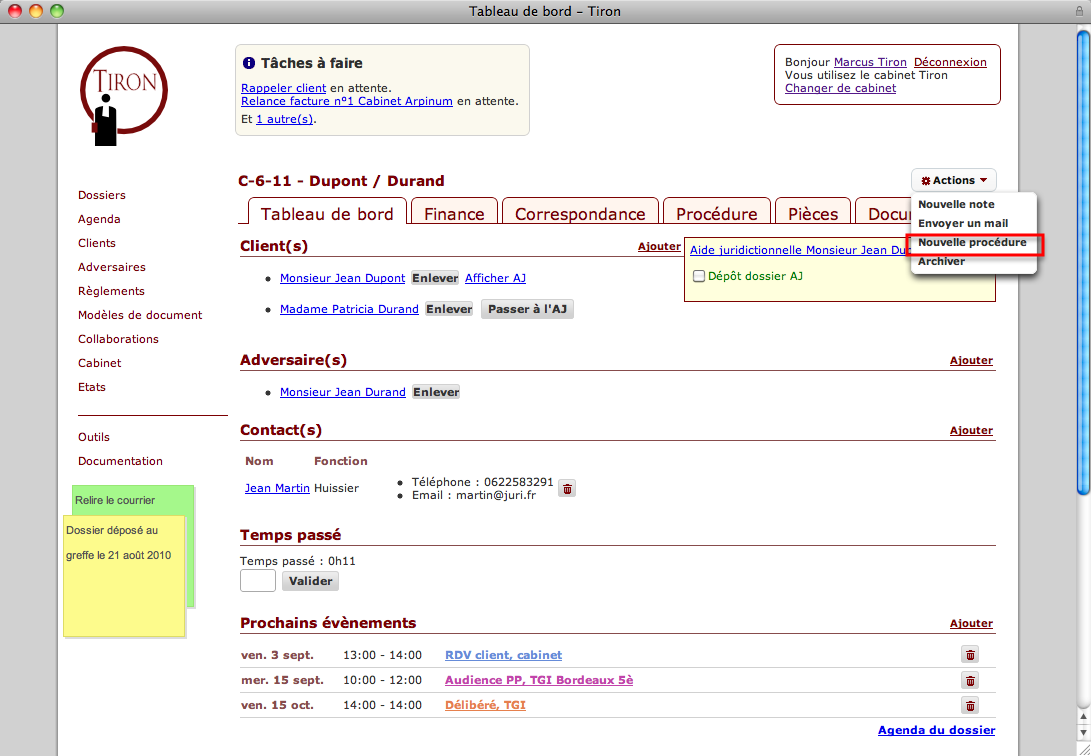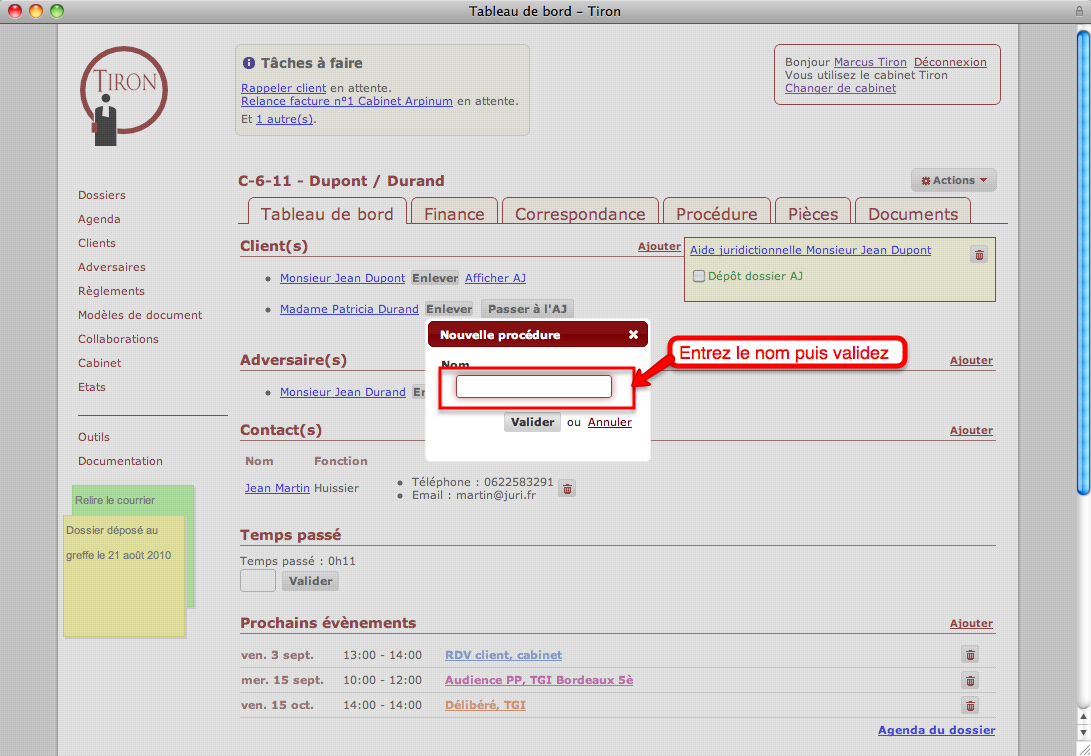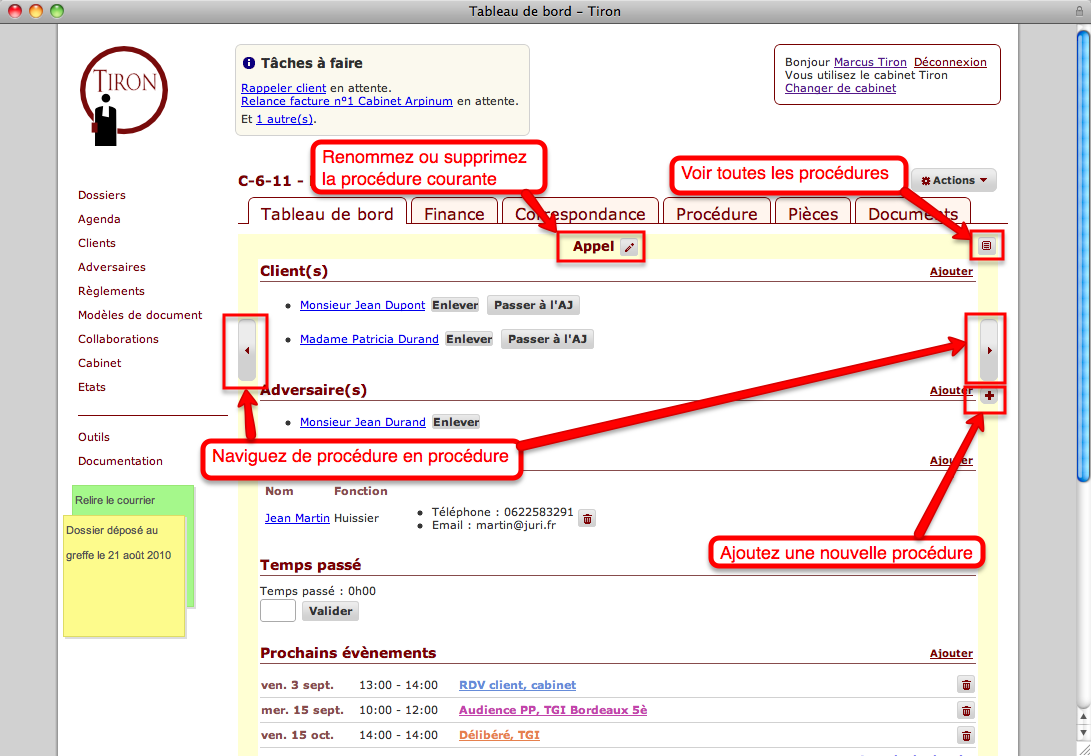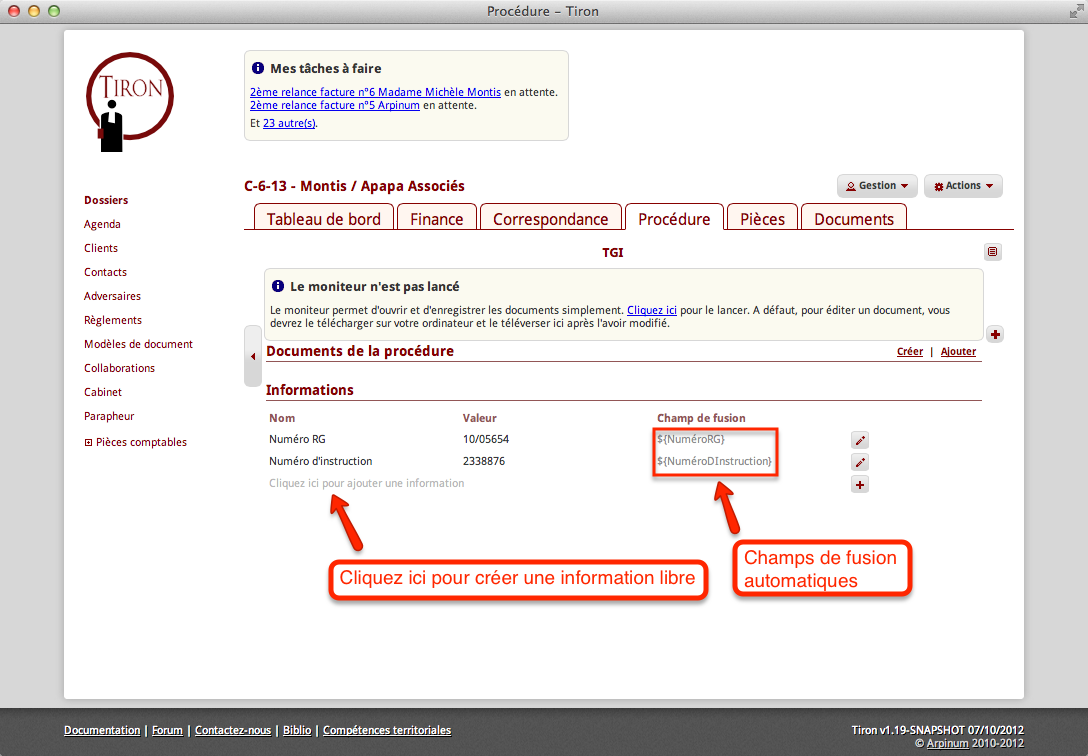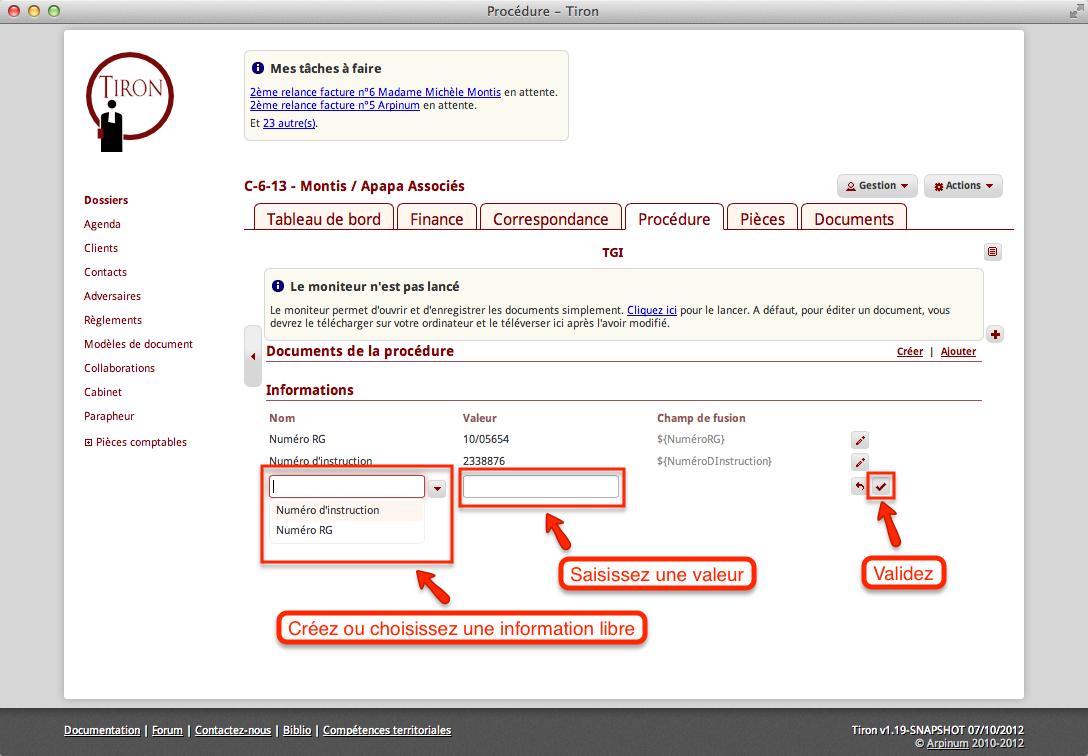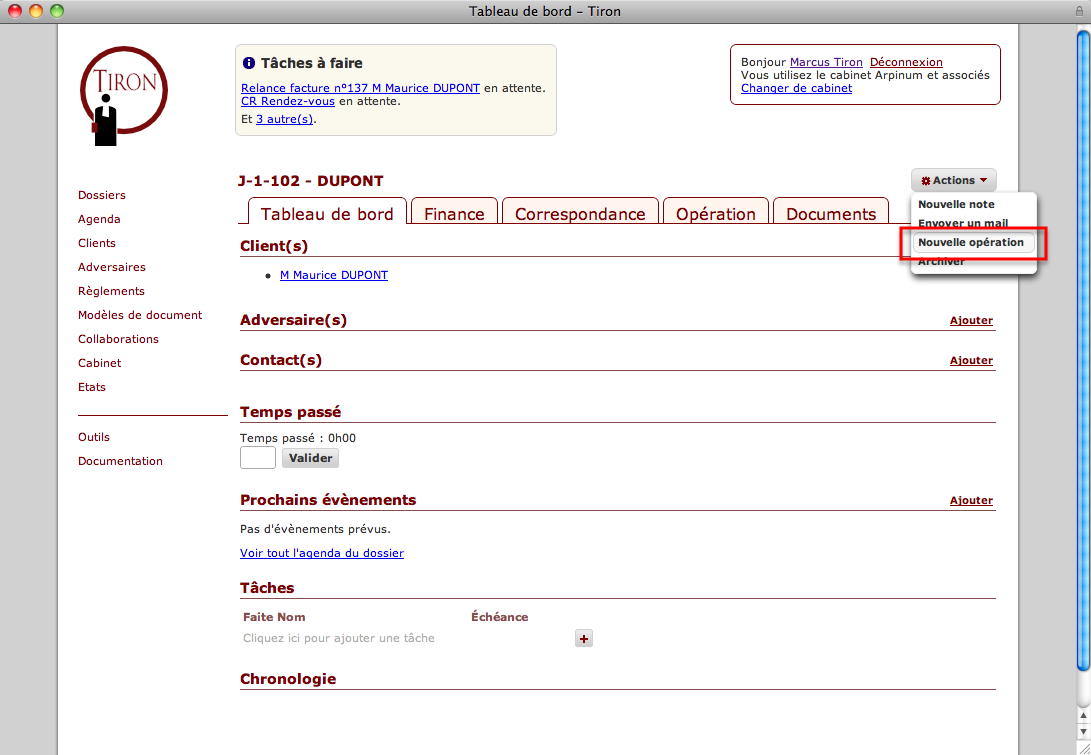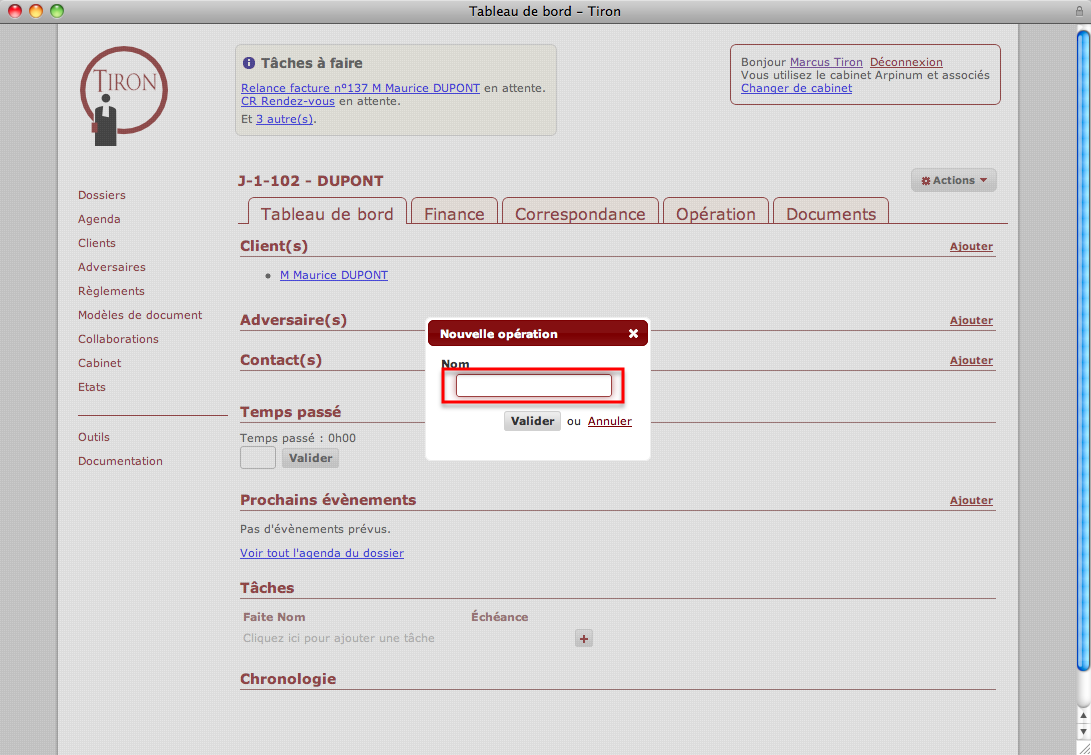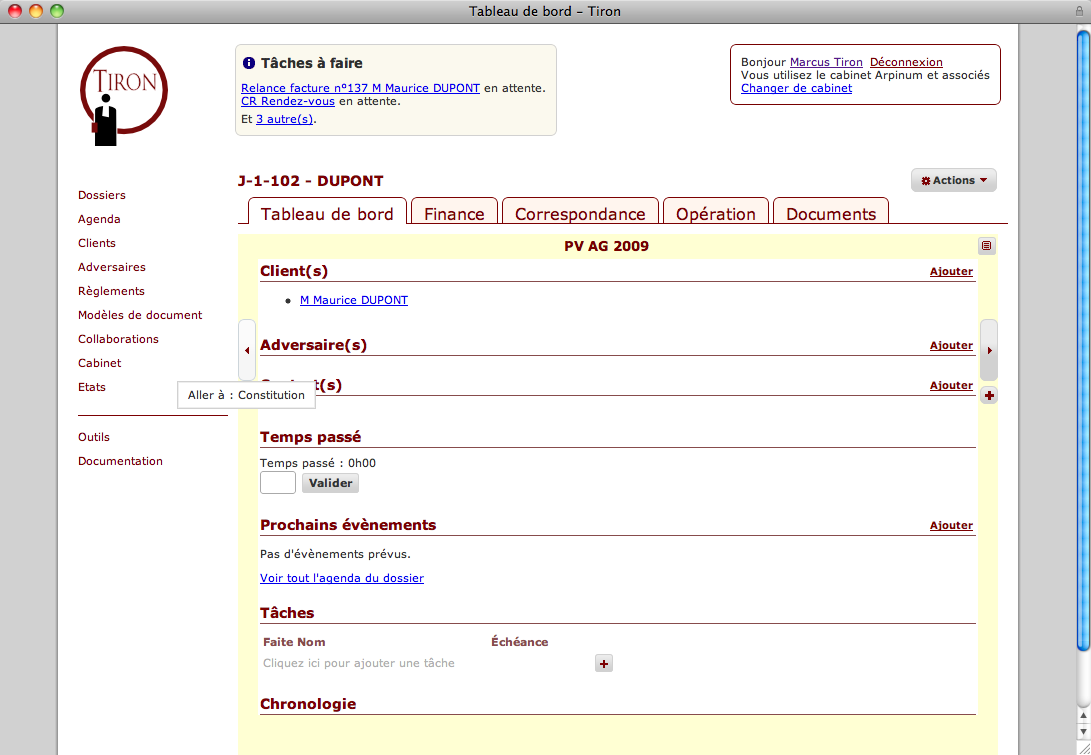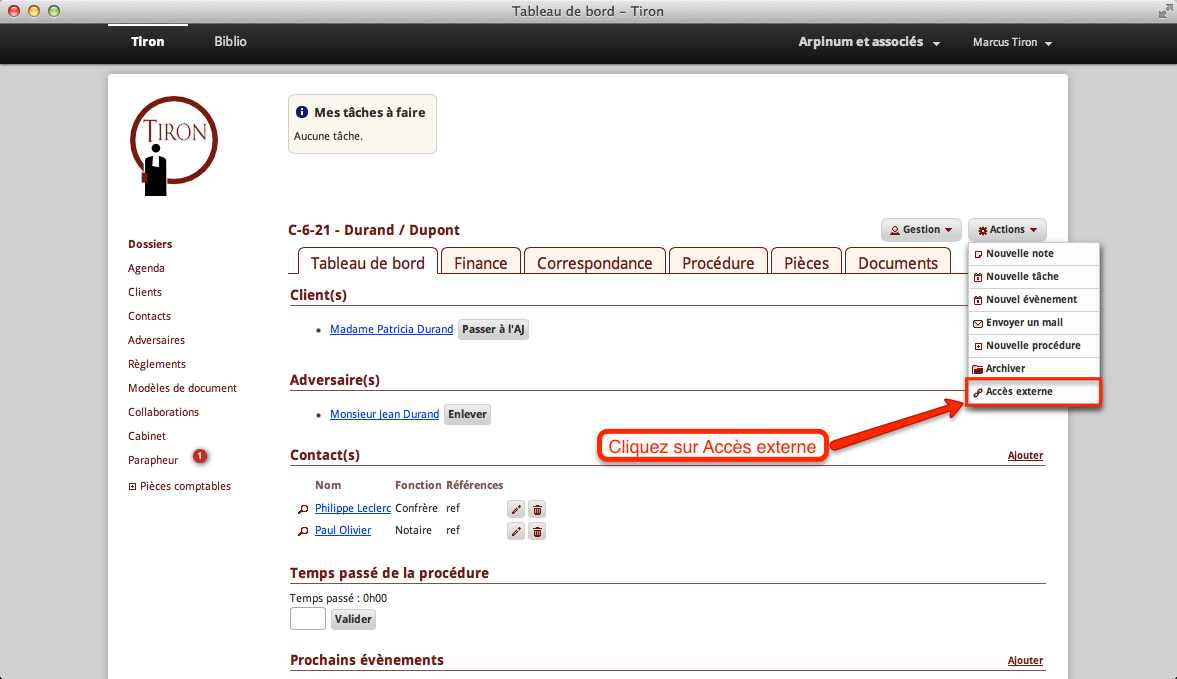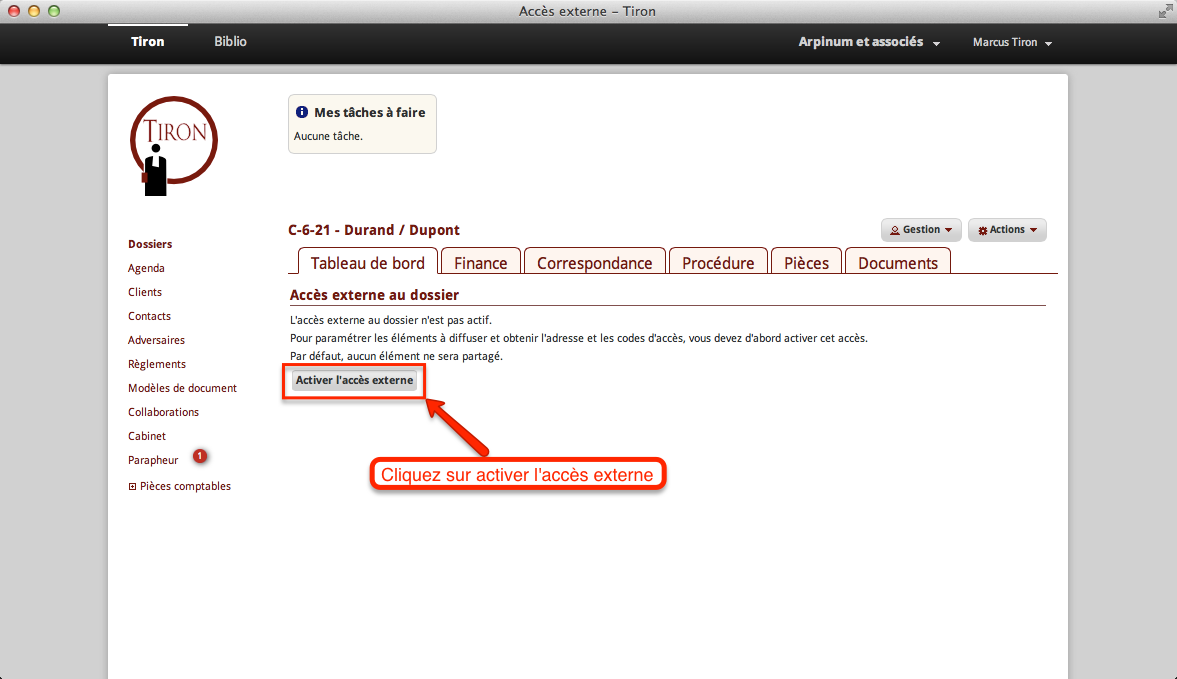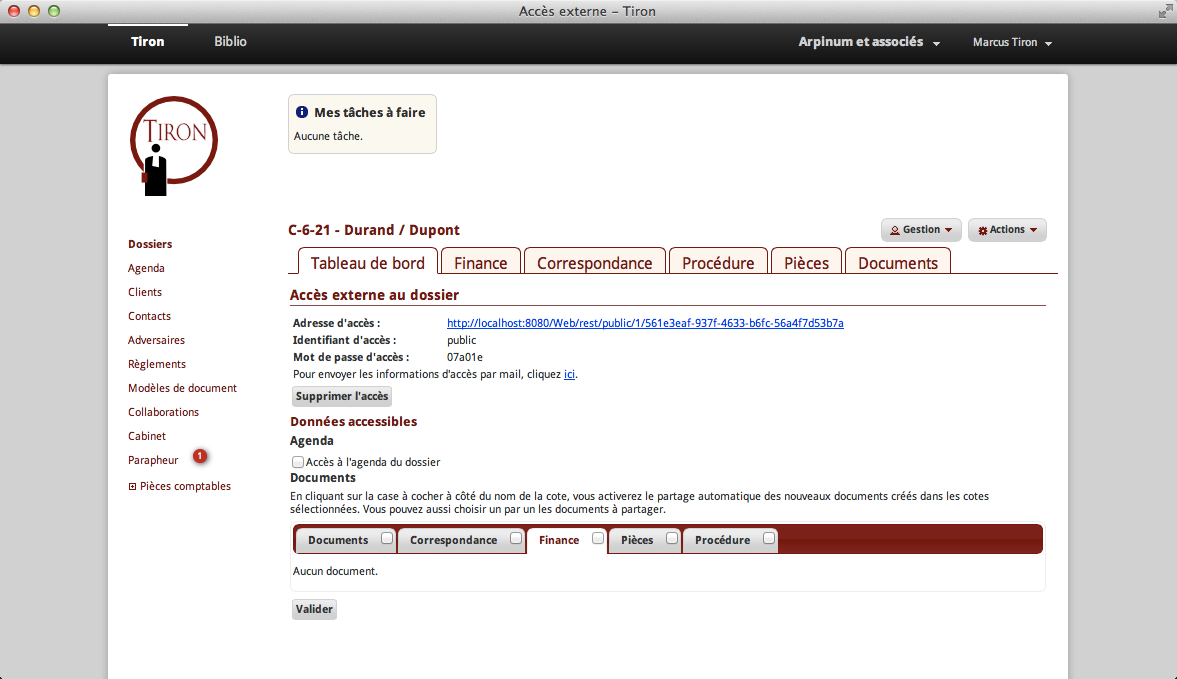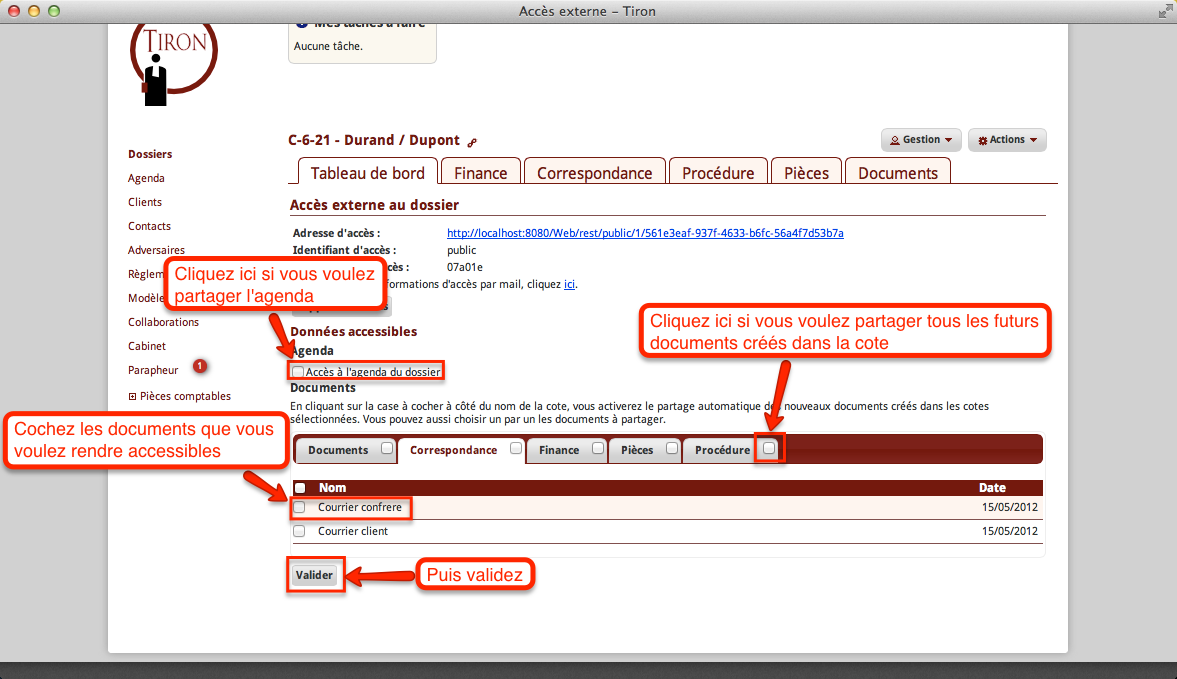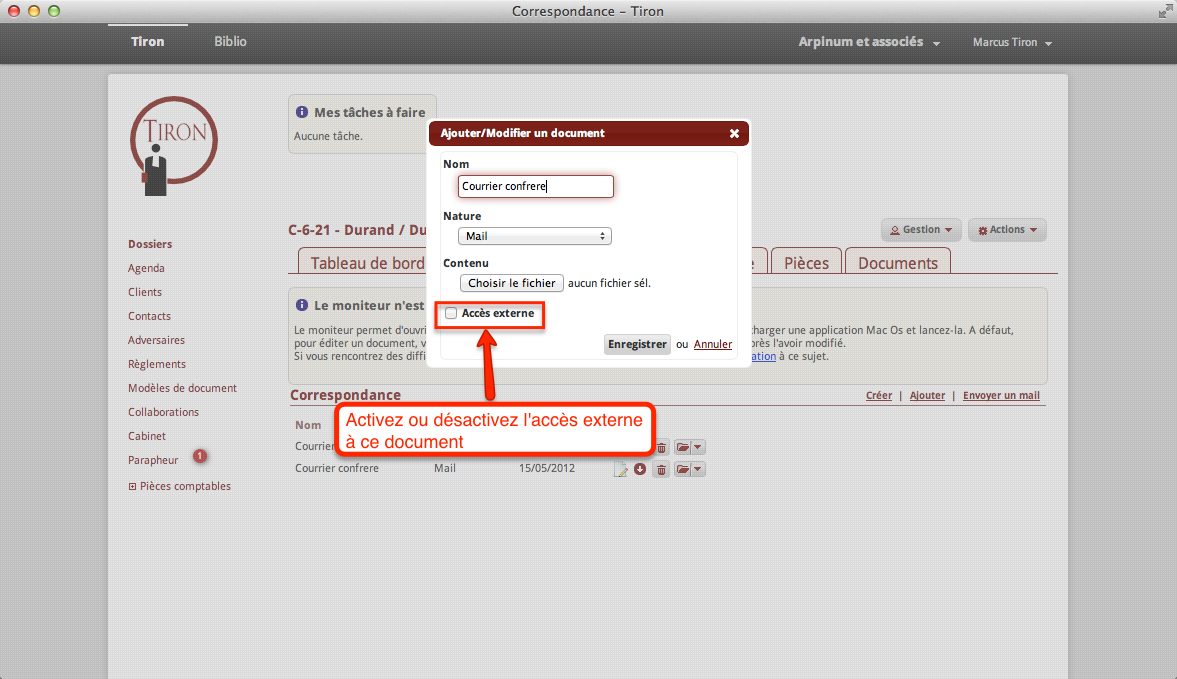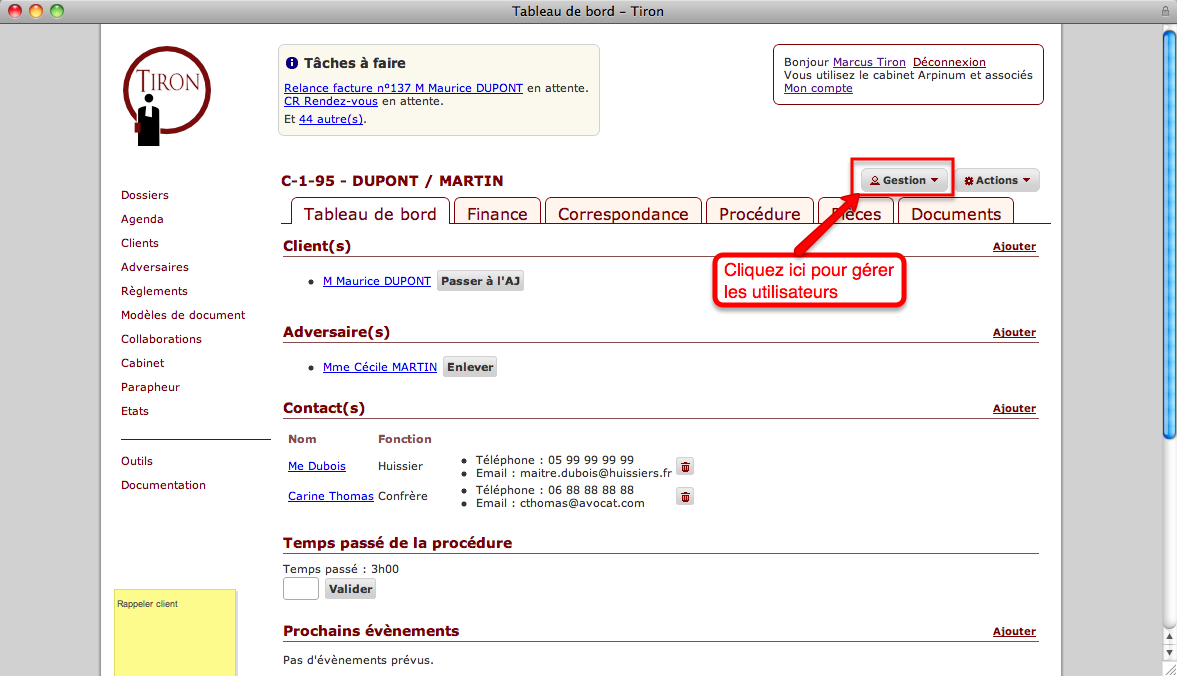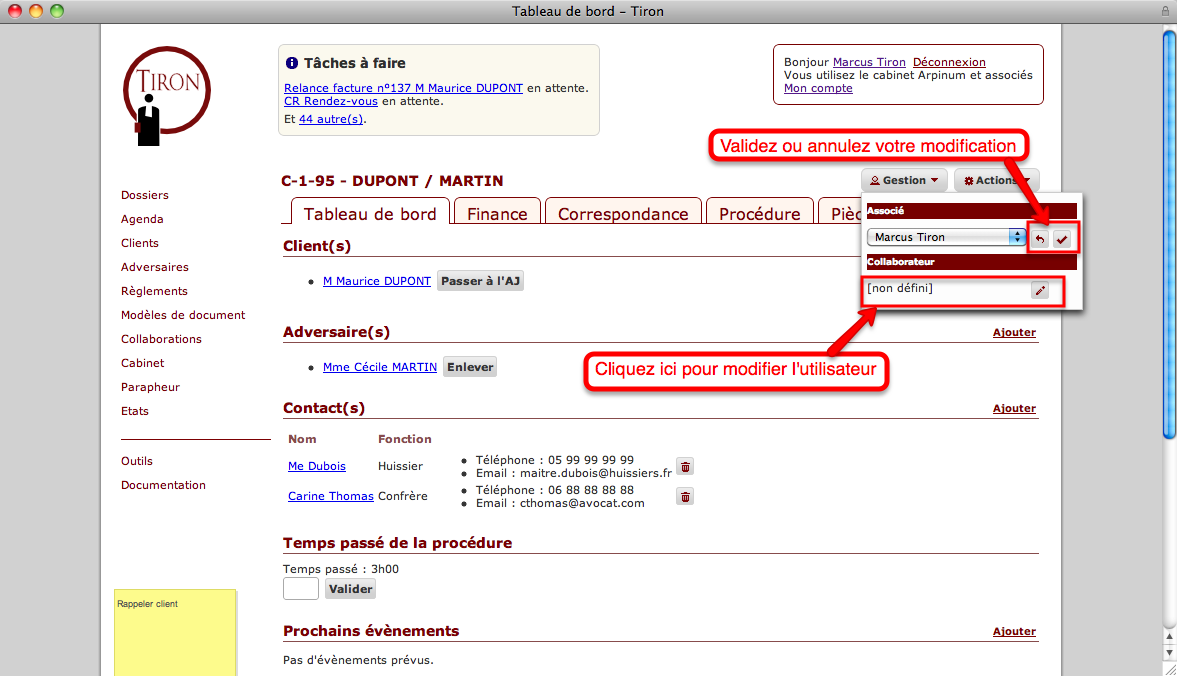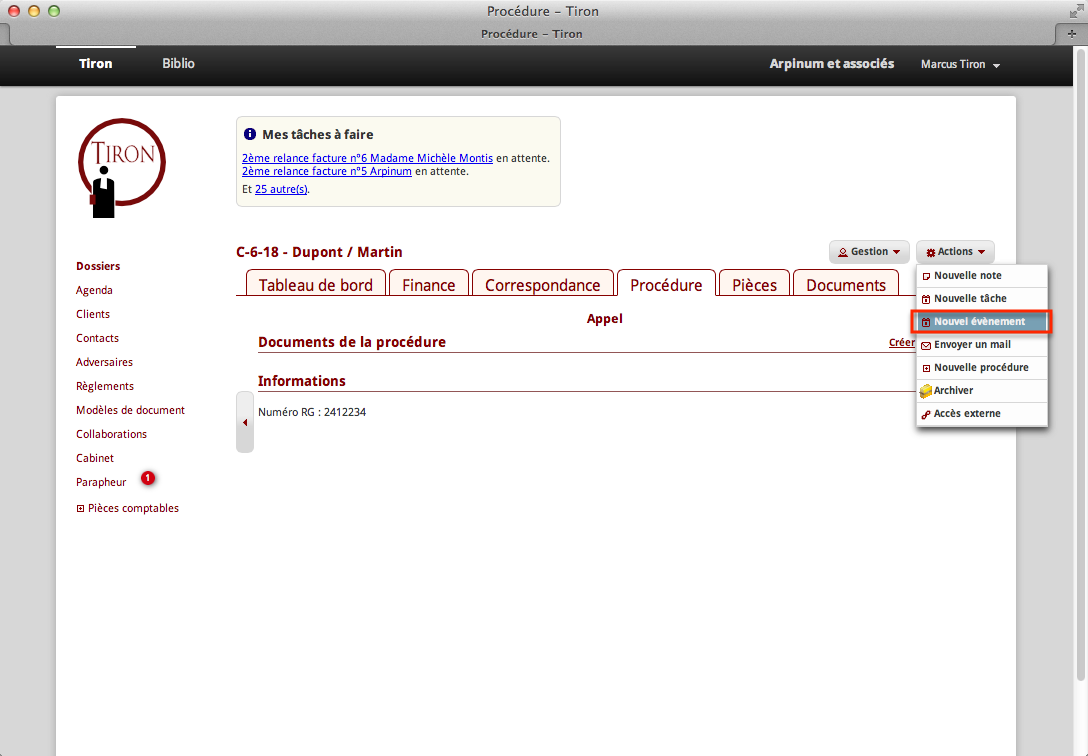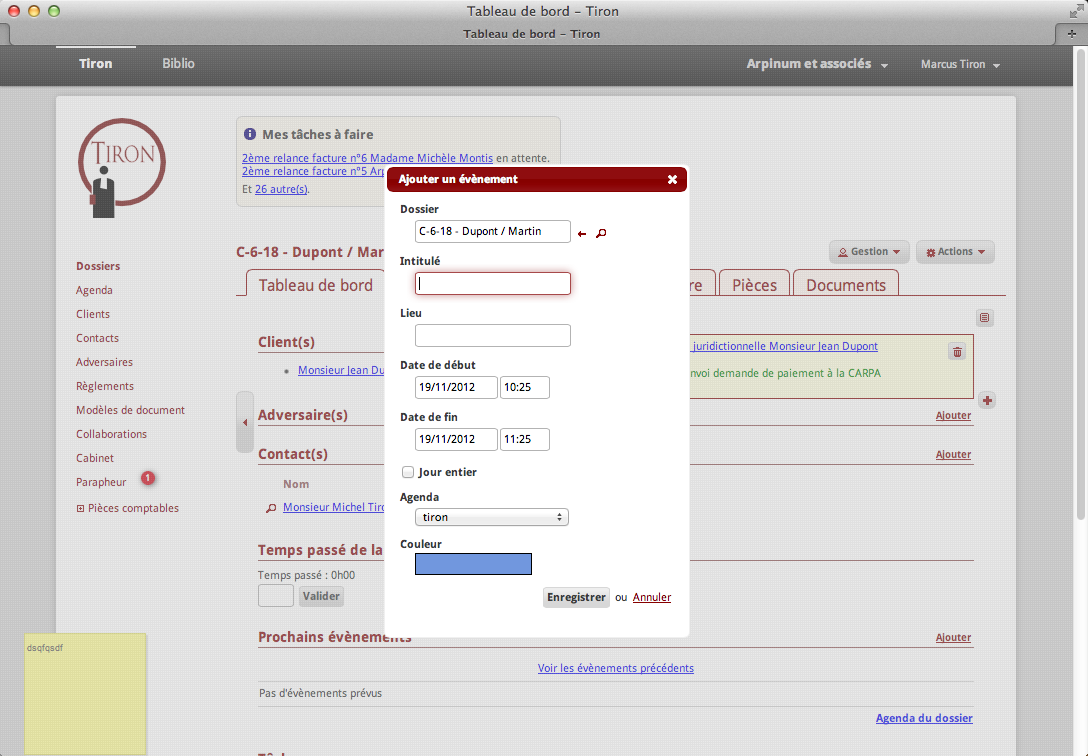Table des matières
Dossiers
1. Créer un dossier
Pour créer un dossier dans Tiron, après avoir préalablement renseigner les informations du client comme décrit ici, rendez-vous dans la page “Dossiers”, et suivez les instructions suivantes :
Si vous souhaitez personnaliser les numéros de dossiers proposés par Tiron, voir la documentation à ce sujet.
2. Rechercher un dossier
Pour rechercher un dossier, cliquez sur le lien “Dossiers” dans la barre de navigation.
La recherche se fait sur le numéro du dossier, son nom, ainsi que le nom des clients qui y participent. Si vous ne rentrez aucun critère, alors la recherche retourne tous les dossiers non archivés.
Avec les options de recherche vous pouvez filtrer les dossiers selon leur état et/ou l'associé ou le collaborateur gérant le dossier.
3. Supprimer un dossier
Pour supprimer un dossier, rechercher le, et s'il est supprimable, un bouton de suppression sera visible sur sa ligne.
Un dossier est supprimable s'il remplit les conditions suivantes :
- N'avoir aucun document
- N'avoir aucune facture validée
4. Le tableau de bord
Le tableau de bord du dossier regroupe en un seul endroit une vue synthétique de la vie du dossier :
- Les clients, adversaires et contacts
- Les calendriers AJ
- Le temps passé par procédure
- Les prochains évènements
- Les tâches
- La chronologie
Le temps passé saisi apparaîtra dans la facture récapitulative, et dépend donc la procédure en cours.
Un client est enlevable du dossier s'il n'a pas de facture.
Les contacts
Il est possible d'ajouter des contacts à un dossier. Vous pouvez en créer un nouveau ou sélectionner un existant. Depuis la liste du tableau de bord, vous pouvez consulter leurs informations.
Le champ “références du dossier” est propre au contact dans le dossier et représente les références de votre dossier chez votre contact.
L'accès à la liste des contacts de votre cabinet est décrite sur cette page.
5. Archiver un dossier
Pour archiver un dossier, cliquez sur “archiver” dans le menu “actions” du dossier. Vous pouvez alors renseigner la référence, date d'archivage, date de fin de mission et le lieu d'archivage. Ces valeurs sont facultatives.
De plus, vous pouvez configurer le format de la référence proposé par défaut. Voir la documentation correspondante.
Un dossier archivé n’apparaîtra plus par défaut dans les résultats de recherche. Pour l'affichez à nouveau, sélectionner l'option correspondantes dans les options de recherche.
Pour désarchiver un dossier, il vous suffit de cliquer sur “désarchiver” dans le menu “actions” du dossier.
6. Modifier le numéro ou le nom du dossier
Pour modifier le numéro ou le nom du dossier, passez le curseur de votre souris sur le numéro ou le nom du dossier affiché au dessus des cotes et cliquez sur le bouton qui apparait.
Attention, la modification du numéro ou du nom du dossier ne pourra pas être impactée dans les factures déjà validées ainsi que dans les documents déjà fusionnés au sein de ce dossier.
7. Gestion d'un dossier contentieux
7.1 Aide jurdictionnelle
C'est sur le tableau de bord que vous pouvez gérer l'AJ. L'AJ est propre à un client pour une procédure donnée.
Le calendrier AJ permet de suivre l'avancement de la demande d'AJ. En cas d'acceptation, les factures sont alors soumises à une TVA réduite.
Vous pouvez à tout moment supprimer l'AJ, mais les factures déjà validées resteront bien entendu en TVA réduite.
7.2 Procédures
La première procédure est toujours créée par défaut en même temps que le dossier.
Vous pouvez ajouter une nouvelle procédure depuis n'importe quelle cote du dossier, en cliquant sur “Actions”, et en choisissant “Nouvelle procédure”.
A partir du moment où le dossier contient plusieurs procédures, Tiron vous permet de naviguer entre elles, et choisir ainsi sur laquelle travailler. Ce choix filtre non seulement les données affichées, mais détermine aussi dans quelle procédure affecter les nouvelles informations saisies (factures, frais, prestations, temps passé, etc).
Comme pour les dossiers, une procédure n'est supprimable que si elle ne comporte aucun document et aucune facture validée. Il faut également qu'elle soit la dernière de la liste.
7.3 Saisir des informations libres
Vous pouvez saisir des informations libres pour une procédure telles que le numéro de rôle général ou le numéro d'instruction. Ces informations pourront être utilisées lors de la création d'un document lié à la procédure.
Une information libre est composée de son nom, sa valeur mais aussi du champ de fusion correspondant et automatiquement déterminé par Tiron
Tiron mémorise les informations libres que vous saisissez et vous les propose quand vous désirez ajouter un nom d'information.
Si vous supprimez une information et qu'elle n'est plus utilisée dans aucun dossier, Tiron ne vous la proposera plus. Pour configurer précisément les informations que proposent ou non Tiron, rendez-vous ici.
8. Gestion d'un dossier juridique
8.1 Opérations
Un dossier juridique peut contenir plusieurs opérations (par exemple, augmentation de capital, changement des statuts) représentant la vie de la société.
Le cycle de facturation est donc propre à chaque opération, de la provision à la facture récapitulative.
Dans les faits, la gestion des opérations est très similaire à la gestion des procédures :
8.2 Saisir des informations libres
Vous pouvez saisir des informations libres pour une opération de la même manière que pour une procédure. Rendez-vous ici pour avoir plus d'informations.
9. Accès externe
Il est possible de donner accès extérieur à certaines parties du dossier. L'adresse publique associée au dossier est unique et générée aléatoirement. Elle est protégée également par un identifiant / mot de passe qui lui est propre.
Par défaut, le dossier n'est pas accessible. Pour ouvrir son accès :
Actuellement, vous pouvez partager l'agenda, dans son intégralité, et les documents, soit au cas par cas soit en activant le partage automatique par cote. Vous pouvez partager un document de plusieurs manières :
A tout moment, il est possible de supprimer l'accès extérieur du dossier. Réouvrir un accès après suppression génère un nouvel ensemble adresse / identifiant / mot de passe, qu'il faudra rediffuser si nécessaire.
10. Gestion des utilisateurs
Pour chaque dossier, vous pouvez définir l'associé et le collaborateur. Vous pourrez ainsi les mentionner automatiquement sur vos documents, grâce à des champs de fusion disponibles pour vos modèles.
Pour voir ou modifier l'associé et/ou le collaborateur d'un dossier, cliquez sur le bouton « Gestion » dans l'entête du dossier.